iOS-APP上架详细流程 苹果官网
iPhone手机轻松获取UDID的六种方式
一、开发者证书、App ID、描述文件的创建 1.开发者证书:
分为开发和生产两种,类型为 iOS APP Development,iOS Distribution(App Store Ad Hoc),这个是最基础的,不论是真机调试,还是上传到appstore都是需要的,是一个基证书,用来证明自己开发者身份的;iOS App Development 为开发证书,用于开发和真机测试。iOS Distrbution为 APP发布证书,用于上架APP到APP Store 或者生成 IPA 文件
2.AppID
AppID,这是每一个应用的独立标识,在设置项中可以配置该应用的权限。比如是否用到了PassBook,GameCenter,以及更常见的push服务,如果选中了push服务,那么就可以创建推送证书,所以,在所有和推送相关的配置中,首先要做的就是先开通支持推送服务的appID;
3.描述文件:
Profiles,这个东西是很有苹果特色的一个东西,我一般称之为描述文件,该文件将App ID,开发者证书,硬件Device绑定到一块儿,在开发者中心配置好后可以添加到Xcode上,也可以直接在Xcode上连接开发者中心生成,真机调试时需要在描述文件中添加真机的UDID;是真机调试和上架必备之珍品;
二、具体流程 1.开发者证书创建:
(1)先生成签名证书-钥匙串
使用”钥匙串访问”应用,在==”钥匙串访问“–”证书助理“–”从证书颁发机构请求证书“==,请求证书。
a) 填写邮箱(推荐使用公司邮箱)两邮箱可以一样,
b) 常用名称输入公司名称
c) 然后选择储存到磁盘
填写生成的签名证书的名字和保存位置
完成签名证书的生成
之后将该CSR文件保存到一处;
d) 保存到磁盘后在你的钥匙串访问窗口应该会出两个密钥,一个公钥密钥,一个专用密钥
备注:CSR文件尽量每个证书都制作一次,将常用名称区分开来,因为该常用名称是证书中的密钥的名字;
(2)首先登陆到开发者中心(),点击Certificates,identifiers&Profiles图标,点进证书,会显示如下界面
或点击左上角的加号
其中:iOS App Development 为开发证书,用于开发和真机测试。iOS Distrbution为 APP发布证书,用于上架APP到APP Store 或者生成 IPA 文件。
以开发证书为例,选择开发证书:
点击箭头处再选中(1)步中刚创建的签名证书
这个时候证书已经生成,可以下载了,下载之后双击安装
提交上去后就会生成一个cer证书,如图所示,有效期为一年;证书可不轻易删除,可能会造成十分严重的后果(尤其是企业级的发布证书,删除后已经安装在手机上的APP将会闪退,无法使用)。会造成相应的Provisioning Profiles失效,如果是一个团队大家都在用,你把这个证书删除了,会导致别人的描述文件失效。所以不提倡删除。
在钥题串登录-我的证书中可以查看
至此开发证书生成完成,建议放在特定的文件夹中,不然证书一多容易搞混。生产证书的步骤和开发证书的步骤一样。就不说了。
2.配置APP ID
点击+号添加,选择APP IDs
App ID Description 是一个App ID的描述,就是一个名字,这个名字可以随便取
App ID Prefix 苹果已经帮我们填了,不需要我们填,可以看出,它是一个团队的ID
App ID Suffix 有两个选项:
Explicit App ID :顾名思义,这里要填一个明确的 App ID苹果开发者网站打开慢,
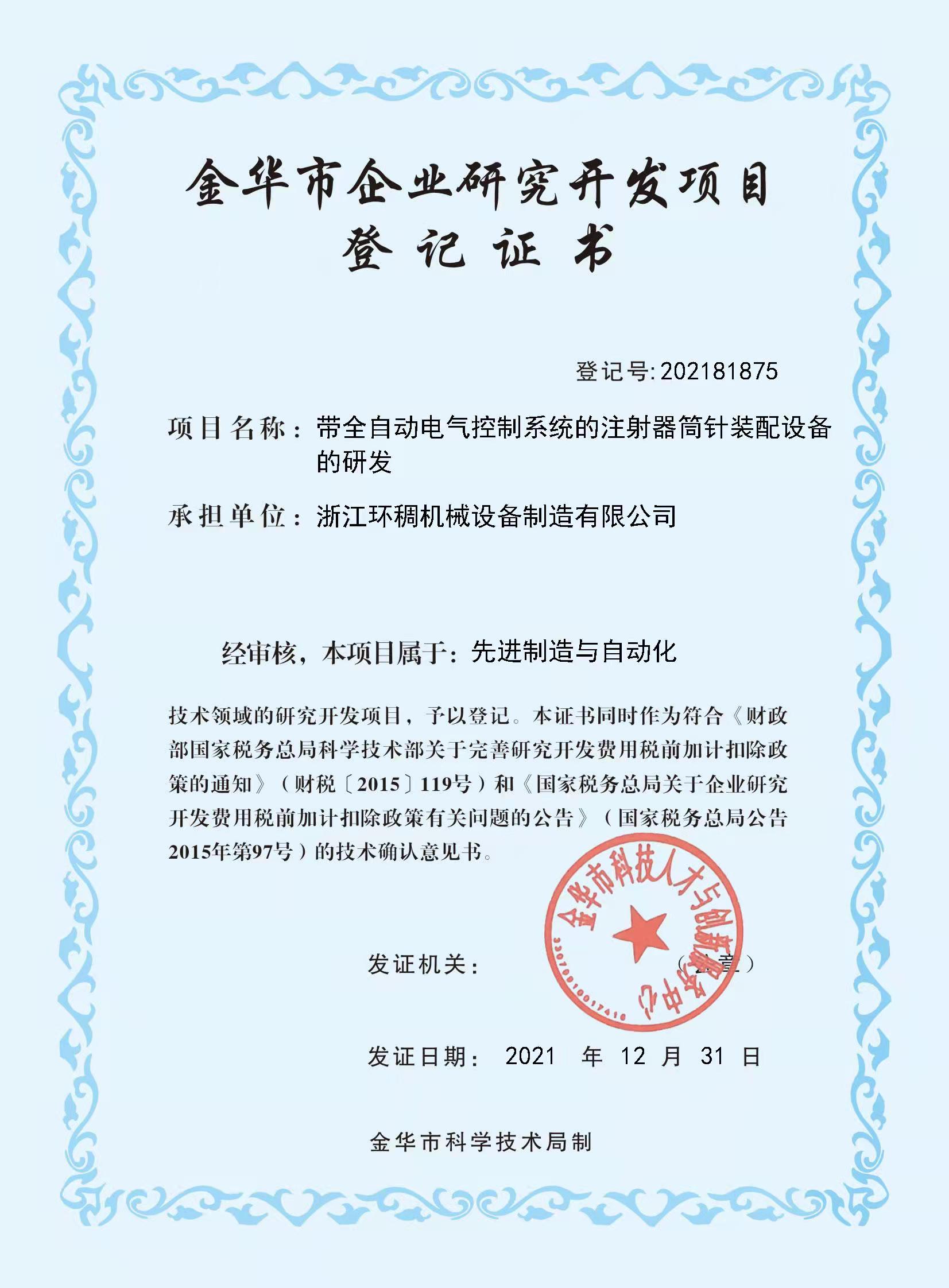
什么意思呢?可以这么来解释:我们做项目时的Bundle Identifier (Bundle ID)是用来标示我们的app的。我们的App ID也是用来标示我们的app的。这两个有什么联系呢?Explicit App ID 就是要我们确定一个唯一的Bundle ID,用来标示我们的 app,使它有一个固定的身份。可以发现,当提交应用到苹果时,如果我们一开始没写Explicit App ID,苹果会自动帮我们生成一个与我们发布时填的一样的Bundle ID 到我们的App ID中。
填写Explicit App ID 的格式为:com.companyDomain.appName
Wildcard App ID:顾名思义,这里要填一个通配符的 App ID 。意思就是,我们只需要填一个在所有应用都能试用的 App ID 就好了。
填写WildcardApp ID 的格式为:com.companyDomain.*
申请真机调试的时候,不是为了某一个应用去调试,而是为了所有的应用去调试,必须能适应每一个app苹果开发者网站打开慢,所以我们选择Wildcard
点击“Rgeister”后就可以生成App ID了
2.测试设备添加
点击添加设备,添加设备名字和设备的UDID.点击继续,将完成设备的注册
Name 自己取一个设备的名字,UDID约等于设备的身份证
查看UDID:手机数据线连接电脑,点击音乐,右键拷贝UDID
3.描述文件的制作
描述文件分为开发和发布两种,此处以开发为例
开发模式需要选择之前创建的App ID(为哪个APP创建描述文件)、添加过得UDID(哪些手机可以运行APP)、以及开发证书(使用哪个证书来开发或者打包)。
发布模式需要选择之前创建App ID(为哪个APP创建描述文件)、以及发布证书(使用哪个证书来发布)。
选择Development后,点击“+”
绿色为开发,红色为生产
选择对应的AppID--->选择前面配置的开发/生产证书--->选择需要测试安装的设备--->然后得到一个文件,点击下载。
描述文件的名字命名规则:开发模式:app的名字下划线Dev 发布模式:app的名字下划线Dis
下载完成后双击文件自动安装到xcode.
至此证书生成完成。
然后在Xocde中勾选自动识别证书,这样就免去了手动选择证书的麻烦。
三、关于.p12文件(多台电脑开发用)
为什么要导出.p12文件?
当我们用大于三个mac设备开发应用时,想要申请新的证书,如果在我们的证书里,包含了3个发布证书,2个开发证书,可以发现再也申请不了开发证书和发布证书了(一般在我们的证书界面中应该只有一个开发证书,一个发布证书,没必要生成那么多的证书,证书一般在过期之后才会重新添加。)
我们的每一个证书都可以生成一个.p12文件,这个文件是一个加密的文件,只要知道其密码,就可以供给所有的mac设备使用,使设备不需要在苹果开发者网站重新申请开发和发布证书,就能使用。
注意:一般.p12文件是给与别人使用的,本机必须已经有一个带秘钥的证书才可以生成.p12文件,如图:
打开钥匙串,选择我们需要的证书,右击,选择“导出
打开钥匙串,选择我们需要的证书,右击,选择“导出“iPhone Distribition:```”:
填写名字:开发证书填写:developer,发布证书填写:distribution
点击存储会设置证书密码,密码和验证填写相同内容,点击好。
如果出现以下图片需要输入电脑开机密码。选择始终允许,在桌面上就形成了一个.p12文件了:
证书:
在别人电脑上开发,必备两个文件
该证书导出的“.p12”文件。
苹果开发者中的与“证书”对应的“描述文件”
如果需要用于开发的,那么需要这两个文件:
.p12文件本身就是一个加密的证书,所以用这两个文件就可以让其他mac设备使用了:
拿到这两个文件后,依次双击“证书”,“.p12“文件(需要输入密码,密码就是当时生成.p12时设定的密码,),作用是加入钥匙串中,使我们的电脑具备开发的证明,”描述文件“(作用是置于xcode中,让xcode知道我们开发的合法性),添加完后就可以使用了。
版权声明
本文仅代表作者观点。
本文系作者授权发表,未经许可,不得转载。

发表评论